Androidi jaoks käivitatava mälupulk loomine
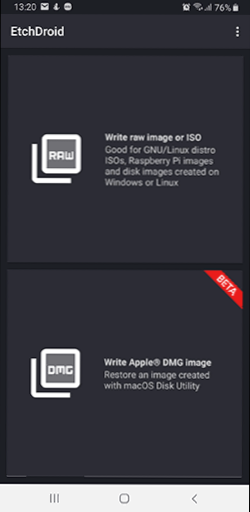
- 1229
- 6
- Dr. Edgar Gleichner
Selles juhistes, kuidas luua laadimismängija või mälukaardi (mida saab kaardilugeja abil arvutiga ühendada, saab kasutada laadimisdraivi) otse Android-seadmes Windows 10 ISO-pildist ( ja muud versioonid), Linux, pildid viirusetõrje utiliididest ja instrumentidest, kõik see ilma juurteta. Selline võimalus on kasulik, kui ainus arvuti või sülearvuti ei laadita ja vajab jõudluse taastamiseks hädaolukorra meetmeid.
Kui arvutitega on palju probleeme, unustavad nad, et enamikul neist on Androidi taskus peaaegu täisväärtuslik arvuti. Seega, mõnikord rahulolevad kommentaarid selle teema kohta: kuidas laadida draiverid Wi-Fi-le, utiliiti viirustest või midagi muud, kui lahendan lihtsalt arvutis Internetiga probleemi. Kui teil on nutitelefon, on seda lihtne alla laadida ja edastada USB -le problemaatilisele seadmele. Lisaks saab Androidi kasutada ka laaditava mälupulga loomiseks, millest alustame. Cm. Samuti: Android -nutitelefoni ja tahvelarvuti kasutamise mittestandardsed meetodid.
- Mida vajate telefonis käivitatava mälupulga valmistamiseks
- Windowsi loomine Laadige mälupulk Androidil
- Videojuhend: Windows 10 Laadige mälupulk Android -telefonis
Mida on vaja telefonis alglaadimisploki või mälukaardi loomiseks
Enne alustamist soovitan teil hoolitseda järgmiste hetkede eest:
- Laadige oma telefoni, eriti kui sellel pole väga mahukat aku. Protsess võib kesta kaua ja on üsna energia intensiivne.
- Veenduge, et teil oleks õige helitugevuse mälupulk ilma oluliste andmeteta (need on vormindatud) ja saate selle nutitelefoniga ühendada (vt. Kuidas ühendada USB -mälupulk Androidiga). Võite kasutada mälukaarti (selle andmed kustutatakse ka), kui tulevikus on võimalik selle arvutiga ühendada.
- Laadige oma telefoni alla soovitud pilt. Näiteks saate alla laadida ISO Image Windows 10 või Linuxi otse ametlikelt saitidelt. Enamik viirusetõrjevahenditega pilte on loodud ka Linuxi alusel ja töötab edukalt. Androidi jaoks on olemas täieõiguslikud torrentkliendid, mida saab kasutada allalaadimiseks.
Tegelikult on see kõik, mida vajate Androidi telefonis laaditava mälupulga valmistamiseks, saate hakata ISO -pilti salvestama USB -l.
Märkus. Windows 10, 8 abil käivitatava mälupulk loomisel.1 või Windows 7, pidage meeles, et see laaditakse edukalt ainult UEFI -s (mitte pärand). Kui kasutatakse 7 pilti, peaks see olema EFI -laadur ja arvuti või sülearvuti BIOS -is peate määrama sobivad allalaadimisparameetrid (kui ainult Legacy/CSM -i laadimine on sisse lülitatud).
ISO -pildi laadimise protsess USB USB -mälupulk Androidil
Mängus on turg saadaval mitu tasuta rakendust, mis võimaldavad teil USB -mälukaardile või mälukaardile ISO -pilti lahti pakkida ja kirjutada:
- Ventoy on mugav rakendus, mis võimaldab teil luua alglaadimise või mitme laadimise USB -mälupulgaga, millel on draivil ISO -piltide lihtne salvestus. Loe lähemalt kasutamise kohta eraldi juhistes: Androidi telefonil oleva telefoni käivitatava välkmäluseadme käivitamine.
- ISO 2 USB - lihtne tasuta rakendus, mis töötab ilma juurteta. Kirjelduses pole selgeid viiteid, milliseid pilte toetatakse. Ülevaated räägivad edukast tööst Ubuntu ja muude Linuxi distributsioonidega, salvestasin oma katses Windows 10 (umbes järgmine) ja laadin sellest EFI -režiimi (pärandis pole koormust). Näib, et see ei toeta mälukaardi salvestust.
- Etchdroid on veel üks tasuta rakendus, mis töötab ilma juurteta, mis võimaldab teil salvestada nii ISO kui ka DMG -pilte. Kirjeldus on öelnud Linuxil põhinevate piltide tugi ja ka Windowsi pildid võtavad rakenduse vastu.
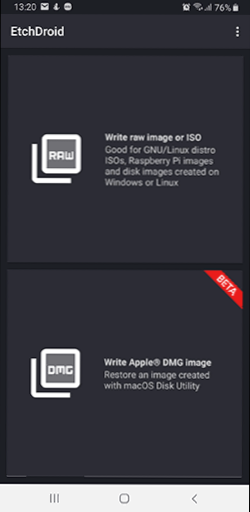
- Bootble SDCard - tasuta ja tasulise versiooni korral nõuab see juurt. Funktsioonidest: erinevate Linux Distributions'i piltide laadimine on saadaval otse rakenduses. Tugi Windowsi piltidele on öeldud.
Niipalju kui ma saan otsustada, on taotlused üksteisega väga sarnased ja töötavad peaaegu samamoodi. Oma katses kasutasin ISO 2 USB -d, rakenduse saab mänguturult alla laadida: https: // mängida.Google.Com/pood/rakendused/üksikasjad?Id = com.Segatud rakendused.Iso2usb
Sammud Boot USB salvestamise teel on järgmised:
- Ühendage USB -mälupulk Android -seadmega, käivitage ISO 2 USB -rakendus.
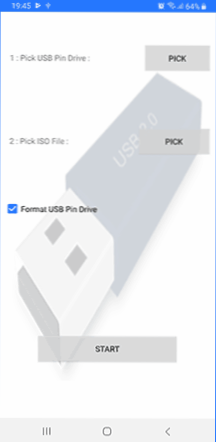
- Klõpsake USB -pliiatsi vastas asuvas rakenduses nuppu Pick ja määrake välkmälu draiv. Selleks avage menüü seadmete loendiga, klõpsake soovitud draivi ja klõpsake siis nuppu "Vali".
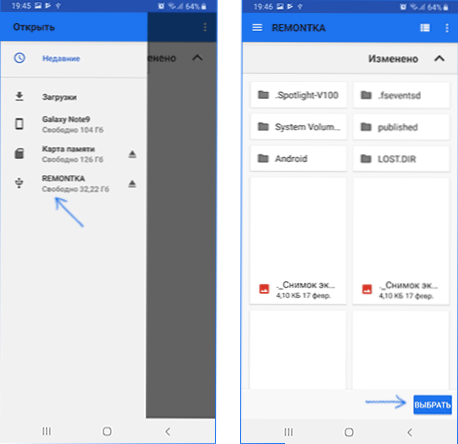
- Klõpsake ISO failipunktis nuppu ja märkige ISO -pildi tee, mis salvestatakse draivil. Kasutasin originaalset Windows 10 x64 pilti.
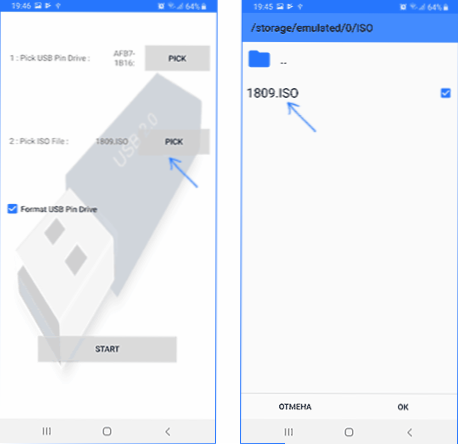
- Jätke üksus "Formati USB -pliiatsi ajam" (vormindage draiv).
- Vajutage nuppu "Start" ja oodake Boot USB -draivi loomise lõpuleviimist.
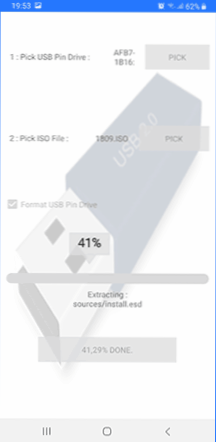
Mõned nüansid, millega olen sellesse rakenduses alglaadimispulk -draivi loomisel kokku puutunud:
- Pärast esimest vajutamist "Start" rippus rakendus esimese faili lahtipakkimisele. Järgnev ajakirjandus (rakendust sulgemata) käivitas protsessi ja see läks edukalt lõpuni.
- Kui ühendate ISO 2 USB -s salvestatud salvestusruumi Windowsi töösüsteemiga, teatab see, et draiviga pole kõik korras. Ärge parandage seda. Tegelikult on töötav mälupulk ja koormus/installimine edukas, lihtsalt Android vormindage see Windowsi jaoks ebaharilik, ehkki see kasutab toetavat rasvafailisüsteemi. Sama olukord võib tekkida ka muude sarnaste rakenduste kasutamisel.
Windows 10 Laadige mälupulk Androidil - videojuhend
See on kõik. Materjali peamine eesmärk ei ole mitte niivõrd ISO 2 USB või muude rakenduste kaalumine, mis võimaldavad teil Androidil laadida välkmälu, kui palju tähelepanu selle võimaluse olemasolule: on võimalik, et ühel päeval on sellest kasu.
- « Kuidas lehte klassikaaslastest telefonist kustutada
- Kuidas keelata Windows 10 sisenemisel programmide automaatne uuesti käivitamine »

